Nexus 4 - 10 Trucs et astuces!

Il pourrait être l'un des plus recherchés et, malheureusement, les plus difficiles à trouver appareils sur le marché aujourd'hui, mais qui est juste un témoignage de la façon dont la grande Google Nexus 4 est. Ce téléphone semble perpétuellement être vendus dans le magasin de jeu, mais heureusement, les utilisateurs qui attendent leur place dans la ligne aura encore une chance de vivre ce qui est sans doute la meilleure expérience d'Android à ce jour.
Si vous ne vous arrive d'être l'une des personnes qui ont la chance de devenir propriétaires Nexus 4 au cours de la saison des vacances, alors vous êtes probablement avoir un souffle en regardant à travers votre nouveau jouet. Pour vous aider à démarrer, je ai compilé certains de mes trucs et astuces favorites pour cette dernière et plus grande dispositif Google. Même si vous êtes un utilisateur d'Android chevronné, il est probable que quelque chose de nouveau pour tout le monde.
Je vais me faire une chose de la route avant que je sois commencé - ce qui est autant un aperçu des nouvelles fonctionnalités emballées dans la dernière Jelly Bean 4.2 car il est un regard sur quelques bons trucs et astuces pour le fonctionnaire de la dynamite Google appareil, le LG Nexus 4. Il est important de revenir sur quelques-unes des caractéristiques qui font de telles Android un système d'exploitation attrayant pour nos smartphones et tablettes bien-aimés. Ne vous inquiétez pas, même si - il ya certainement quelque chose pour tout le monde. Voir mon commentaire de la vidéo à la fin et dites-nous certains de vos astuces favorites et astuces pour le Nexus 4 dans les commentaires!
Protégez votre investissement
Le Nexus 4 pourrait être un dispositif absolument magnifique, mais il ne souffre de quelques problèmes de fragilité. Même une petite goutte peut rendre votre Nexus 4 se briser et de détruire ce corps de verre recouverte. Ceci est non seulement vrai pour le dos en verre du téléphone, mais aussi pour l'écran en verre Gorilla de Corning protégé. Bottom line - être prudent avec celui-ci.
Avec cet esprit dans l'esprit, un de vos périphériques aimés peuvent bénéficier d'une protection supplémentaire. Protecteurs d'écran peuvent garder votre écran d'être rayé par les éléments tandis que les cas peuvent sauver votre téléphone d'une mort certaine. Personnellement, je ne mets pas de protection d'écran sur mes appareils et place investir dans une bonne manche ou cas minime.

Pour le Nexus 4, ce cas crumena par SGP Spigen a été mon protecteur. Mon téléphone se glisse facilement dans le cuir extérieur et intérieur sentait compartiment, protéger mon téléphone quand je ne l'utilise pas. Je suis assez prudent avec mes téléphones et les tablettes quand je les utilise, afin de les protéger à tout autre moment est mon intention. Pour une protection supplémentaire, il ya une tonne d'autres cas là-bas pour votre choix.
Coupez le cordon
Il pourrait être l'une des caractéristiques les plus cool trouvés dans un certain nombre de différents téléphones de nos jours, mais le Nexus 4 dispose d'un module de recharge sans fil compagnon qu'il apporte à un tout nouveau niveau de cool. Malheureusement, la disponibilité du Nexus Wireless Charging Orb a été ... inexistant.

Qui est une honte, parce que l'Orb est un des quais à la recherche les plus cool là-bas. Heureusement, la norme Qi de recharge sans fil rend le Nexus 4 compatible avec d'autres produits, comme le Energizer 3 Position Mat ou même le tapis conçu par LG. Certains affirment rapports que l'Orb apparaît sur divers sites à l'étranger, ainsi nous espérons qu'il ne sera qu'une question de temps avant que nous puissions tous profiter de ce facteur cool.
Développez votre lockscreen
Une des nouvelles fonctionnalités intéressantes de Jelly Bean 4.2 est l'inclusion de widgets lockscreen. Il est pas nécessairement que les widgets sont disponibles sur votre écran, mais à la place il ya tout nouveaux écrans pour glisser à travers. De la serrure, vous glisser à gauche et à droite pour différentes fonctions, comme un écran de la caméra soignée que les charges directement dans l'application appareil photo.
Il est presque comme un moyen Google quintessence de faire ce que d'autres applications et ROM personnalisées ont fait déjà. Il pourrait ne pas être la manière la plus élégante d'ajouter des fonctionnalités à l'lockscreen, mais il fonctionne et se sent unique. Vous pouvez ajouter de nouveaux écrans de widgets à partir d'une liste de stock disponible qui est sûr de croître avec les nouvelles versions d'Android. Probablement mon préféré est l'écran du calendrier, ce qui rend regardant mes prochains rendez-vous agréable et facile.
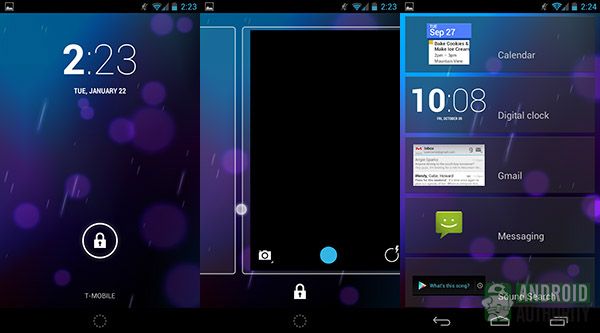
Il ya aussi un écran de messagerie, l'écran d'horloge par défaut, et apparaissant automatiquement widget musique pour certaing applications comme Spotify. Je suis heureux de voir quelles mises à jour obtiendra cette fonction, si la fonctionnalité actuelle est la bienvenue déjà.
Capturez votre écran
Ceci est l'un des conseils les plus élémentaires pour tous les appareils Android, mais il est l'un de mes choses préférées à faire sur un appareil, comme il est souvent utile. Parfois, vous voulez une copie de ce que vous regardez actuellement sur l'écran, mais la façon de le sauver est pas évident ou facile. Prendre une capture d'écran de l'écran est un moyen rapide et facile autour de lui.


Et il est assez simple - il suffit de maintenir les boutons d'alimentation et de volume-bas ensemble et un flash qui se passera sur votre écran. L'image résultante sera montré à vous dans le menu déroulant de notification, et puis vous avez officiellement une copie de ce que vous étiez en train de regarder. Ceci est une grande caractéristique de tout dispositif Android parce que vous pouvez l'utiliser pour à peu près tout. Qu'utilisez vous pour ça?
Réglez votre téléphone droit rapide
Ceci est une fonctionnalité que je suis effectivement très heureux de voir deviennent une partie de stock Android - un des réglages rapides basculer dans la liste déroulante de notification. Depuis Froyo, je l'ai utilisé ROM personnalisées afin de profiter de leur inclusion des widgets de puissance dans la liste déroulante. Maintenant, dans le Nexus 4 nouvelle Jelly Bean, il est facilement accessible par un bouton dans le coin. Vos paramètres les plus utilisés sont désormais facilement accessibles, ce qui rend le contrôle de votre téléphone encore plus facile.
Mais vous ne devez pas faire tomber vos notifications juste pour arriver à vos paramètres. Un simple glissement à deux doigts fait baisser la boîte de dialogue tous les mêmes paramètres. Maintenant, quelque chose qui rend votre vie plus facile ... juste devenu encore plus facile.
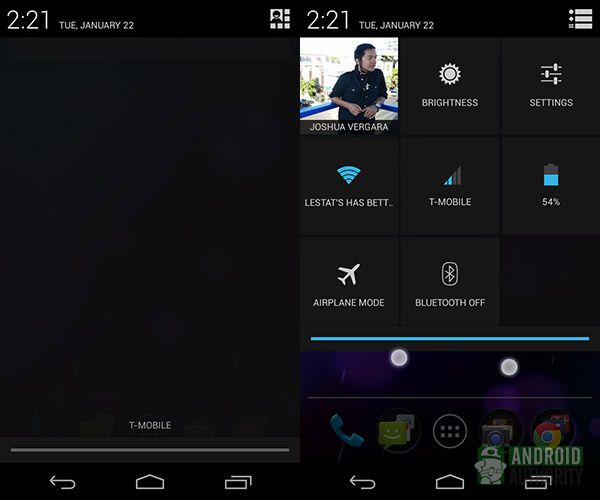
Gardez vos écrans propres
Voici une astuce pour vous tous les utilisateurs encombrer-monté là-bas. Parfois, je regarde les téléphones des gens, peu importe la plateforme qu'ils utilisent, et il n'y a rien, mais après icône icône icône après jonchent les écrans. Si cela est la façon dont vous le souhaitez pour fonctionner, qui est fine, personnellement, je préfère avoir tout à pas plus de quelques coups et presses rapides.
Avec cela à l'esprit, il ya quelques façons de veiller à ce que le désordre ne vous noie pas. Une des premières choses que vous devez faire avec votre nouvel appareil Nexus est éteint une des caractéristiques les plus ennuyeux de l'application Play Store - celui qui met automatiquement une icône d'applications nouvellement installées sur les écrans d'accueil. Surtout pour nous les utilisateurs d'Android chevronnés, les comptes de rappel sur les nouveaux téléphones peuvent se révéler gênant si l'application Play Store est juste de peupler nos biens immobiliers précieux sur les écrans d'accueil avec des icônes de chaque application unique étant installé. Très ennuyeux, mais très facile à éviter en désactivant cette option dans le Play Store.
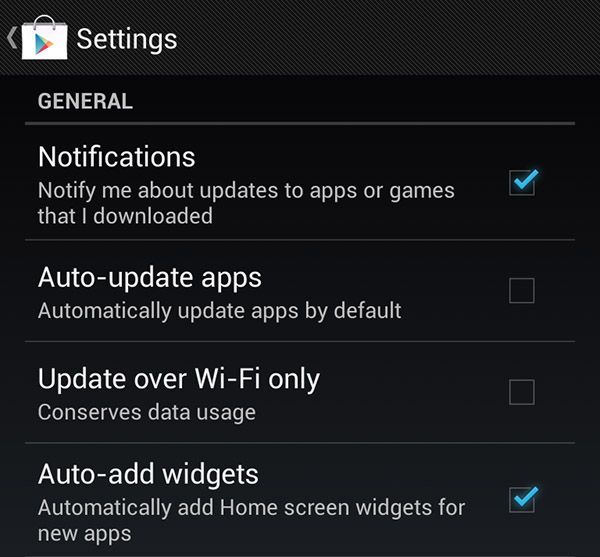
Autre que cela, vous devriez vous rappeler de profiter de tout ce que Android a à offrir. Dans les offres d'achat d'actions, à l'aide des dossiers pour organiser vos applications est un excellent moyen d'échanger un seul robinet supplémentaire pour une certaine propreté supplémentaire. Vous pouvez même mettre ces dossiers dans le dock et complètement libérer votre espace de l'écran pour les widgets et autres informations utiles.
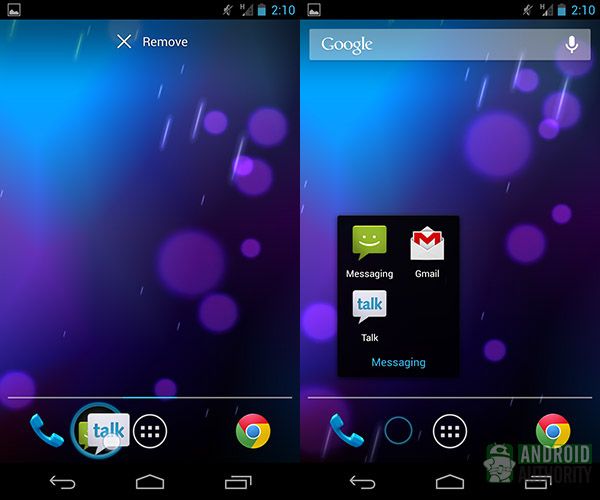
Si cette barre de recherche Google se révèle être plus d'une horreur d'un outil utile, l'installation d'un lanceur de remplacement va ajouter des charges plus de fonctionnalités tout en retirant ces choses que vous ne avez pas besoin. Nova est ma préférée car du coup de ses raccourcis gestuels. Avec mettant toutes mes applications dans des dossiers appropriés dans le dock, ces raccourcis, il est facile d'accéder à mes applications les plus nécessaires - de libérer la place pour des choses plus importantes sur les écrans d'accueil.
Libérez votre shutterbug intérieure (ou Instagrammer ...)
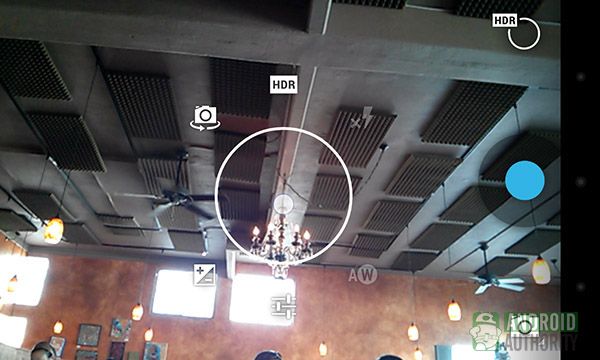
Voici où vous arrivez à avoir un peu de plaisir - l'une des parties les plus mises à jour d'Android Jelly Bean est la nouvelle caméra. La première chose que vous trouvez est que l'interface a été remaniée. Au lieu de menus statiques, une interface tactile et-glisser a été mis en place pour éliminer tout ce qui pourrait couvrir votre viseur. Cela permet une meilleure vue de votre coup et l'interface fonctionne seulement pour un écran tactile. Après avoir pris votre photo, il ya même un éditeur de photos intégré qui permet une plus grande créativité. Ajouter un filtre, une frontière, recadrer la photo, ou même modifier l'exposition.
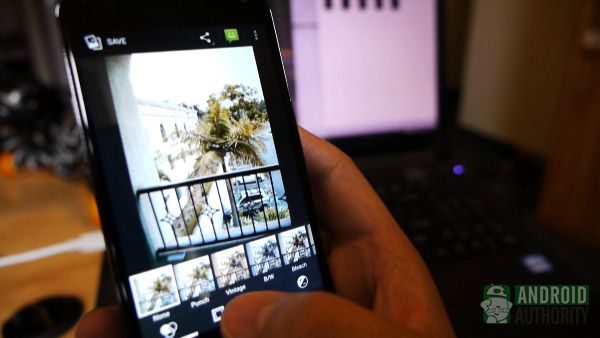
Avec la caméra étant plus amusant à utiliser, vous devriez être en mesure de prendre toutes les photos Instagram que vous voulez, à suivre avec vos amis qui sont tous encombrer votre alimentation avec des images d'aliments et des autoportraits. Cependant, il ya quelques fonctionnalités supplémentaires qui ont été ajoutés à - côté d'un mode panorama améliorée, l'inclusion de Photo Sphere apporte une autre façon de capturer votre environnement. En utilisant une grille sphérique avec des points que vous alignez avec, vous pouvez prendre une photo Street View-esque de votre vue actuelle de 360 degrés. Il pourrait ne pas être pratique, mais il est un outil amusant et créatif pour utiliser de temps en temps.
Bien sûr, vous pouvez juste continuer à Instagramming.
Apprenez à votre téléphone comment prononcer votre nom
Ceci est effectivement nouveau pour moi - alors qu'il devrait être de notoriété publique déjà que vous pouvez ajouter plusieurs domaines à toute carte de contact de votre application de gens, je ne l'ai pas «savoir qu'il y avait un nouveau jetés dans le mélange - nom phonétique. Maintenant, pour la plupart, ce qui peut être pratique pour un de vos contacts qui ont noms dur à prononcer. Vous pouvez épeler, phonétiquement, la façon dont il est prononcé alors que l'application de recherche Google va trouver facilement le contact en question sans beaucoup de tapage.
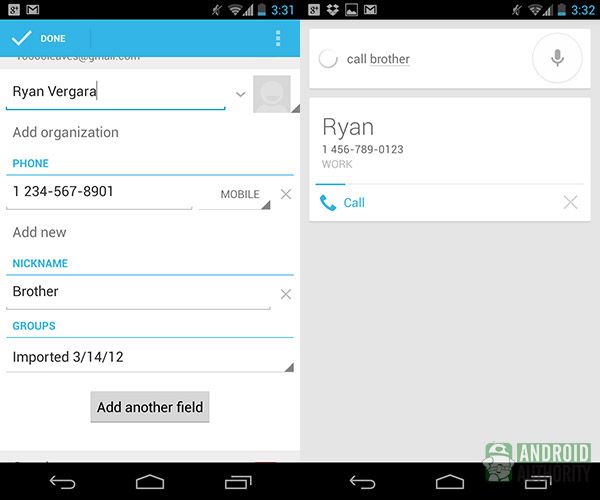
Cela a ouvert une nouvelle possibilité pour moi, en fait, comme je l'utilise maintenant un champ différent de faire la numérotation vocale un peu plus facile - surnom. Je l'utilise la plupart du temps cela pour la famille, comme mon frère. Si je devais juste dire son nom, Ryan, dans Google Maintenant, je voudrais obtenir un certain nombre de personnes différentes avec ce même nom, y compris mon frère. Maintenant que je mets «frère» dans le domaine de surnom, Google Voice Search est capable de le trouver quand je dis «frère» et le bon Ryan vient après la commande.
Si vous arrive d'utiliser la fonction de nom phonétique pour quelqu'un avec, par exemple, un nom long hawaïenne, je serais ravi de voir comment tu parles-épeler.
Faites-en votre assistant personnel
Il est presque une parodie qu'il ya beaucoup d'utilisateurs là-bas qui ne peuvent toujours pas profiter de Google maintenant. Comme peut-être plus grand plus de Jelly Bean pour l'écosystème Android, Google est maintenant une partie de la système d'exploitation que vous devriez utiliser plus de. Voici pourquoi.
La nouvelle itération d'Android Jelly Bean a plus de cartes à l'application Google Maintenant, apportant automatiquement des informations à partir d'e-mails dans la vue pour une lecture facile. Même si vous avez plus d'un millier d'e-mails non lus, le Google Maintenant application sera en mesure de trouver l'information la plus pertinente et de créer une carte pour lui. Dans les deux dernières semaines, je avons eu des informations de suivi pour mes colis à venir à mon domicile apparaît, avant même que je trouvais l'e-mail dans ma boîte de réception plutôt encombré. Aussi, avec le récent voyage au Consumer Electronics Show, mon vol d'informations et l'état étaient au sommet de la liste.
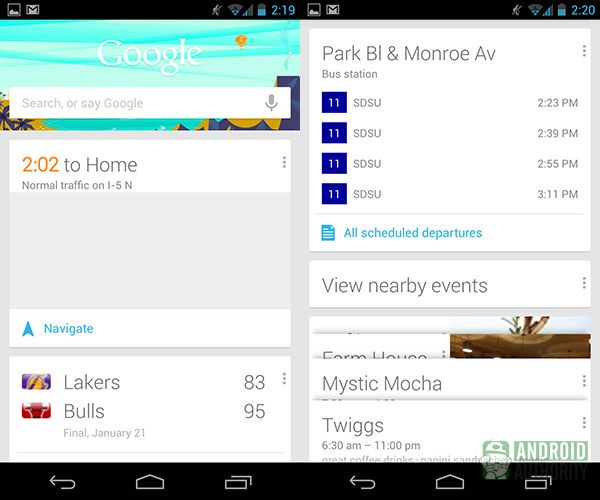
Il est, bien sûr, plus à la demande de Google Maintenant que juste les cartes magiques. Au sommet se trouve une barre de recherche qui permet facilement accessible pour les requêtes rapides soit en tapant ou de la voix. La fonction de recherche vocale de Google Maintenant arrive à être très fonctionnel, et est activé en disant simplement «Google» après avoir entré l'application. Ceci est une grande fonctionnalité qui est devenu un de mes plus utilisé sur le Nexus 4. Si je dois directions à un endroit, je dis «indications pour" l'endroit. Je peux facilement régler une alarme en disant Autres fonctions utilisent le nom pointe phonétique précédente "régler l'alarme." - Google va maintenant être en mesure de reconnaître les noms mieux après qu'ils ont été correctement définis.
Il est normal de Daydream
Jelly Bean 4.2 a apporté une dernière grande fonctionnalité dans son système d'exploitation, et il est appelé Daydream. Si vous avez déjà possédé un Blackberry (bon travail sur de faire le passage, par la voie), vous avez probablement utilisé comme une horloge de chevet, car après avoir branché en puissance, l'application de l'horloge est affichée automatiquement. Il était certes une option très utile qui a maintenant essentiellement été mis en Android. Heureusement, la fonction de Daydream a été donné plus que juste une apparence d'horloge.
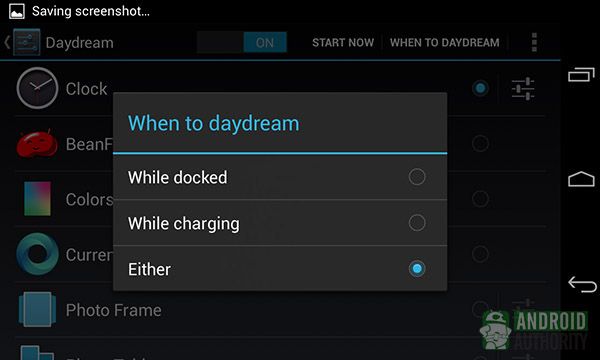
L'application de Daydream peut être activé ou non votre appareil est connecté ou branché, donc assurez-vous qu'il est bien réglé en premier. Après cela, vous pouvez choisir soit la simple apparence de l'horloge, un écran coloré Jelly Bean peu comme l'oeuf de Pâques, ou un couple différentes ceux impliquant vos images enregistrées. Avec un plus grand écran, votre appareil alimenté Jelly Bean pourrait doubler comme un cadre photo pour vos photos préférées, mais peut-être avec le Nexus 4, il est plus pratique de le garder à l'horloge. De cette façon, lorsque vous branchez votre téléphone, il continuera d'être utile, même lorsque vous n'êtes pas personnellement l'utilisez pas.

Il est normal de Daydream - dans ce cas, il peut se révéler utile.
Conclusion
Le Nexus 4 continue d'être l'un des meilleurs téléphones sur le marché en ce moment - ceci est illustré par le fait qu'il est perpétuellement épuisé, mais heureusement il ya plus d'appareils à l'horizon pour tous ceux qui sont toujours en attente. Si vous êtes l'une des personnes chanceuses qui ont obtenu mettre la main sur la dernière et meilleure que LG et Google ont été en mesure de créer, puis je espère que cette liste de conseils et astuces vous a aidé à tirer le meilleur parti de votre nouvelle, smartphone incroyable.
Y at-il des conseils et astuces que vous aimeriez partager avec nous? Sentez-vous libre de commenter ci-dessous et restez à l'écoute pour tous la meilleure des nouvelles Android ici Autorité Android!


![Google Expérience Launcher - Mains sur [Vidéo] Google Expérience Launcher - Mains sur [Vidéo]](https://androidfran.ru/uploads/blockpro/65x50/2015-11/65x50_crop_google-experience-launcher-hands-on-[video_1.jpg)

![Android 4.2 Jelly Bean ajoute Photo Sphere pour les photos panoramiques [vidéo] Android 4.2 Jelly Bean ajoute Photo Sphere pour les photos panoramiques [vidéo]](https://androidfran.ru/uploads/blockpro/65x50/2015-11/65x50_crop_android-4-2-jelly-bean-adds-photo-sphere-for_1.jpg)
